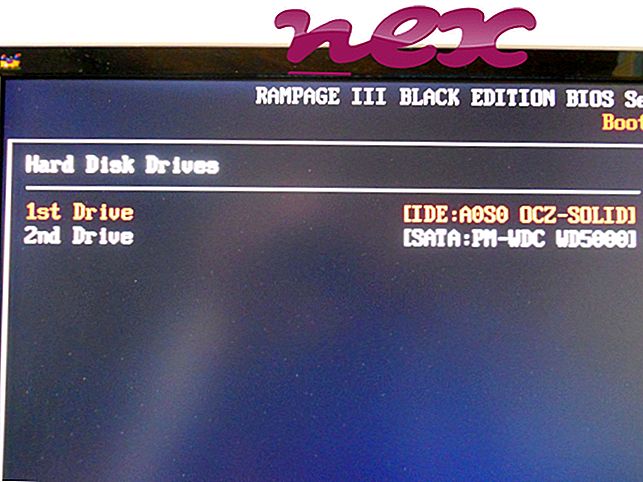Procesul cunoscut sub numele de Updater sau Optimizer Pro - Curățarea computerului aparține software-ului Optimizer Pro sau PC Utilities Software de către PC Utilities Software.
Descriere: OptimizerPro.exe nu este esențial pentru Windows și de multe ori va cauza probleme. OptimizerPro.exe este situat într-un subfolder al „C: \” - este comun C: \ sau C: \ ProgramData \ CloudSoft \ OptimizerPro \ . Mărimile de fișiere cunoscute pe Windows 10/8/7 / XP sunt 348.160 de octeți (48% din toate aparițiile), 233.472 de octeți și încă 7 variante.
OptimizerPro.exe nu este un fișier de sistem Windows. Programul nu este vizibil. Nu există informații despre autorul fișierului. OptimizerPro.exe este capabil să monitorizeze aplicațiile. Prin urmare, ratingul de securitate tehnică este de 54% periculos, însă ar trebui să citiți și recenziile utilizatorilor.
Dezinstalarea acestei variante: aveți opțiunea de a face următoarele:
- cereți asistenței clienților să vă ajute
- eliminați în siguranță programul folosind programul de dezinstalare de la PC Utilities Software Limited sau OptimizerPro (Panou de control ⇒ Dezinstalați un program)
Dacă OptimizerPro.exe este localizat într-o sub-folder a folderului de profil al utilizatorului, ratingul de securitate este periculos cu 51% . Mărimea fișierului este de 348.160 de octeți (42% din toate aparițiile), 233.472 de octeți, 540.160 de octeți sau 5.971.960 de octeți. Programul nu are o fereastră vizibilă. Fișierul nu este un fișier de bază pentru Windows. Nu există nicio descriere a programului. OptimizerPro.exe este capabil să monitorizeze aplicațiile.
Dezinstalarea acestei variante: aveți opțiunea de a elimina programul în siguranță folosind programul de dezinstalare de la OptimizerPro sau PC Utilities Software Limited (Panoul de control ⇒ Dezinstalați un program).Important: ar trebui să verificați procesul OptimizerPro.exe pe computer pentru a vedea dacă este o amenințare. Dacă Updater a modificat motorul de căutare și pagina de pornire a browserului, puteți recupera setările implicite ale browserului, după cum urmează:
Resetați setările implicite ale browserului pentru Internet-Explorer ▾- În Internet Explorer, apăsați combinația de taste Alt + X pentru a deschide meniul Instrumente .
- Faceți clic pe opțiuni Internet .
- Faceți clic pe fila Advanced .
- Faceți clic pe butonul Resetare ...
- Activați opțiunea Ștergere setări personale
- Copiați chrome: // settings / resetProfileSettings în bara de adrese a browserului Chrome.
- Faceți clic pe Resetare .
- Copiați despre: asistență în bara de adrese a browserului Firefox.
- Faceți clic pe Actualizați Firefox .
De asemenea, s-au dovedit utile următoarele programe pentru o analiză mai profundă: Un manager de activități de securitate examinează procesul OptimizerPro activ pe computerul dvs. și vă spune clar ce face. Binecunoscutul instrument anti-malware al Malwarebytes vă spune dacă OptimizerPro.exe pe computer afișează anunțuri enervante, încetinind-o. Acest tip de program adware nedorit nu este considerat de unele programe antivirus drept un virus și, prin urmare, nu este marcat pentru curățare.
Un computer curat și ordonat este cerința cheie pentru evitarea problemelor de pe computer. Aceasta înseamnă a rula o scanare pentru malware, curățarea hard disk-ului dvs. folosind 1 cleanmgr și 2 sfc / scanare, 3 programe de dezinstalare de care nu mai aveți nevoie, verificarea programelor Autostart (folosind 4 msconfig) și activarea Windows 5 Actualizare automată. Amintiți-vă întotdeauna să efectuați copii de rezervă periodice sau cel puțin să setați puncte de restaurare.
Dacă întâmpinați o problemă reală, încercați să reamintiți ultimul lucru pe care l-ați făcut sau ultimul lucru pe care l-ați instalat înainte să apară pentru prima dată problema. Utilizați comanda 6 resmon pentru a identifica procesele care vă cauzează problema. Chiar și pentru probleme serioase, mai degrabă decât reinstalarea Windows-ului, mai bine reparați instalarea sau, pentru Windows 8 și versiunile ulterioare, executați comanda 7 DISM.exe / Online / Cleanup-image / Restorehealth. Acest lucru vă permite să reparați sistemul de operare fără a pierde date.
atchk.exe winfldrv.sys ss3devprops.dll OptimizerPro.exe sppextcomobjpatcher.exe skdaemon.exe ntuneservice.exe udservice.exe dlprotectsvc.exe yandexdisk2.exe webkit2webprocess.exe